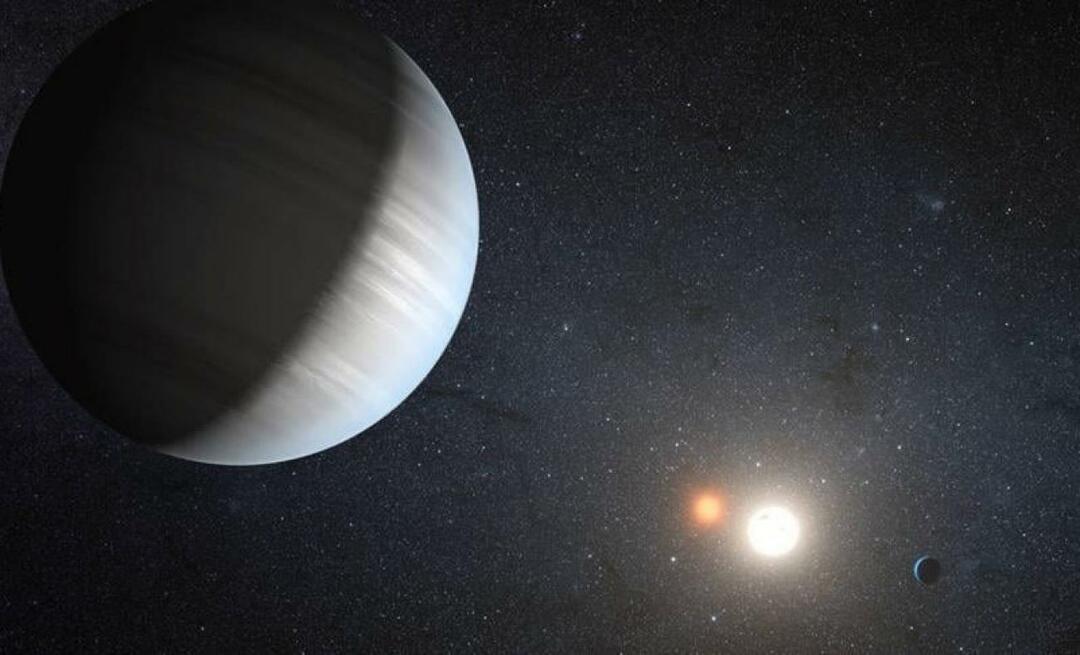За кориснике Виндовс-а процена верзија пре издања оперативног система је уобичајено прошло време. Корисници Аппле-а се, с друге стране, тек упознају са двоструким покретањем система.
За Виндовс кориснике пракса процењивање пре-релеасе верзије оперативног система је уобичајено прошло време. Корисници Аппле-а се, с друге стране, тек упознају са активностима компаније двоструко дизање. Раније су прегледани програмери за Аппле платформе попут ОС Кс и иОС били ограничени на регистроване програмере који су плаћали привилегију.
Од изласка ОС Кс Маверицкс, компанија је отворила своје програме пре издања за јавност. Милиони Мац корисника сада могу да се пријаве и инсталирају бета верзије ових популарних платформи пре него што постану доступне. Постоје и користи; можете вам помоћи да пронађете грешке и пошаљете повратне информације. Понекад ваше повратне информације можда не резултирају захтевом за променом дизајна, али касније се могу појавити у будућим ревизијама.
Поставите партицију на свој Мац и инсталирајте мацОС Превиев
Белешка: Неке информације у овом чланку односе се на мацОС 10.12 и старије, али иста упутства односе се и на инсталирање последњег прегледа.
На ВВДЦ-у, Аппле је најавио нову ревизију свог оперативног система за клијенте. Бренд ОС Кс, који је од тада код нас 1999 напокон је пензионисан. Намера је да се брендирање усклади са Аппле-ове три друге платформе, ватцхОС, иОС и твОС. МацОС Сиерра укључује узбудљива побољшања. Сири дигитални асистент је сада доступан на Мацу. Сиерра укључује нова побољшања за аутоматизацију одржавања вашег Мац-а брисањем дупликата датотека и синхронизацијом старијих датотека са иЦлоуд. У овом чланку ћемо вам показати како можете подесити свој Мацинтосх за испробавање нове верзије.
Постоји више начина за тестирање прегледа мацОС-а, од којих је један а Виртуелна машина. Будући да су виртуелне машине обично ограничене и носе неке режијске трошкове, партиција је повољнија. Предности укључују потпуни приступ хардверу: ЦПУ, Меморија и Графика. Такође, конфигурација двоструког покретања држи оба оперативна система одвојено један од другог. Дозволите да вам покажемо како то да урадите.
Откријте може ли ваш Мац покренути преглед мацОС-а
Аппле је обавио изузетан посао подржавајући стари хардвер. Као и његов претходник, надоградња за мацОС Хигх Сиерра први пут у неколико година пробија подршку старијих Мац-ова. Ево листе подржаних Мац рачунара.
- МацБоок (крај 2009. и касније)
- иМац (крај 2009. и касније)
- МацБоок Аир (2010 и новији)
- МацБоок Про (2010 и новији)
- Мац Мини (2010 и новији)
- Мац Про (2010 и новији)
Направите сигурносну копију Мац рачунара
Ако сте нови двоструко дизање или уносите измене на свој Мац, као што је креирање партиције, требало би да створите темељну резервну копију. Погледајте наш претходни чланак за упутства о употреби Временска машина ОС Кс-а софтвер за бацкуп вашег Мац-а.
Креирајте партицију
Након што утврдимо да ли ваш Мац може покренути Сиерра, наш наредни корак је оставити мало простора за инсталацију оперативног система.
Притисните Цомманд + размак на тастатури затим откуцајте услужни диск, а затим га двапут кликните.
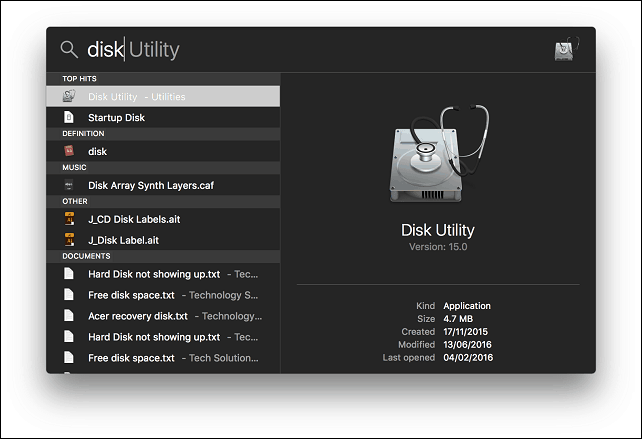
Изаберите уређај за складиштење у прозору инспектора, а затим кликните картицу партиције. За моје постављање издвојит ћу 50 ГБс простора. Ако планирате редовно тестирати мацОС Хигх Сиерра, укључујући инсталацију апликација, што више, то боље. Можете промијенити величину партиције на више начина; можете да превучете клизач на торту или унесите количину у Величина поље ручно. Кликните на Применити да потврдите промене.
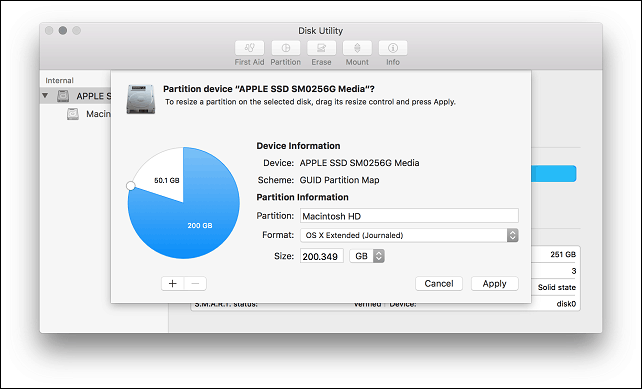
Причекајте док ОС Кс промијени величину партиције, а затим кликните на дугме готов када је завршен.
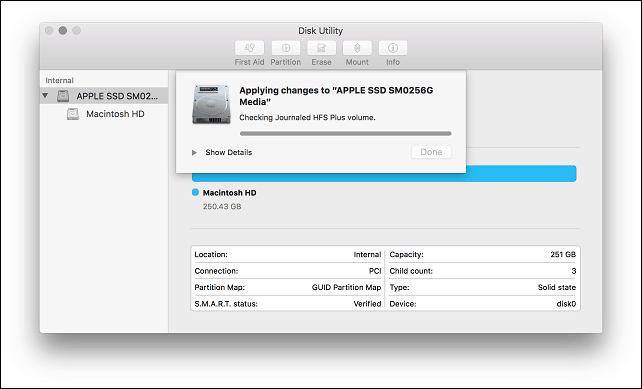
Нова партиција биће у прозору инспектора наведена као без наслова. Кликните на њу, а затим унесите одговарајућу етикету.
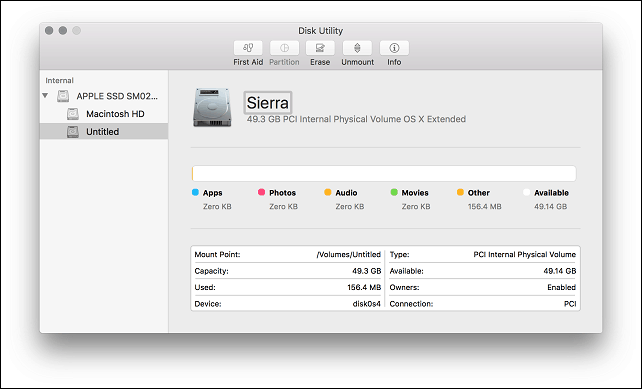
Инсталирање мацОС Сиерра
Ако имате спреман мацОС Хигх Сиерра датотеку за инсталацију, двапут кликните на њу и прођите кроз чаробњака. Укључујући прихватање ЕУЛА.
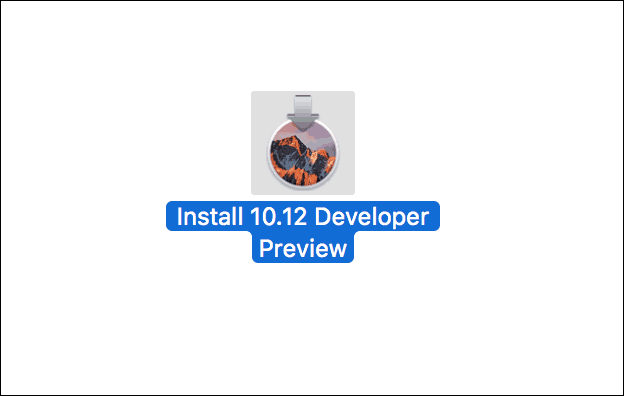
Кликните Прикажи све дискове, а затим одаберите партицију Хигх Сиерра коју сте креирали раније.
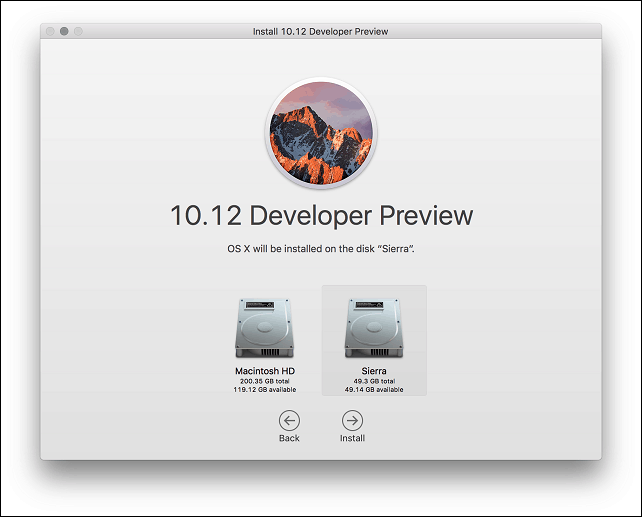
Унесите лозинку, а затим кликните Додај Хелпер.
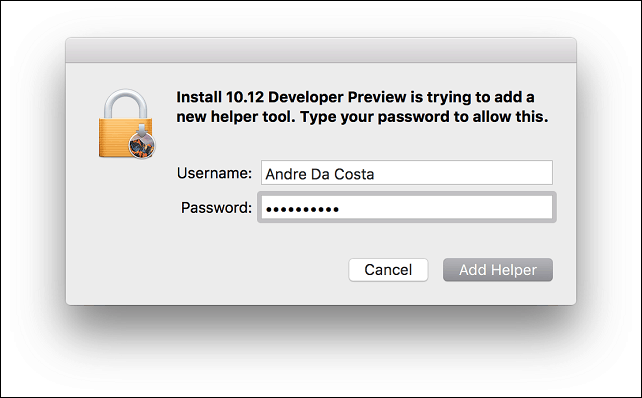
Сачекајте док Хигх Сиерра копира датотеке, инсталациони програм ће се аутоматски поново покренути, а затим наставити инсталацију. Инсталација може трајати од 15 до 25 минута, зависно од вашег хардвера.

Када је подешавање завршено, од вас ће се затражити да подесите кориснички налог, изаберете временску зону и омогућите Сири.
То је то! мацОС је сада инсталиран.
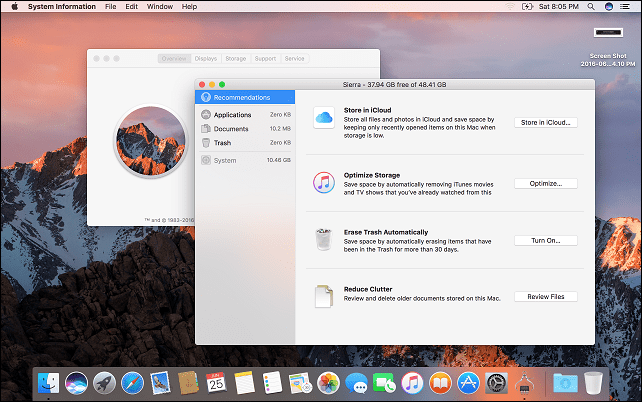
Ако желите да испробате Сири, мораћете да будете повезани на Интернет. Можете га покренути притиском на Фн + размак тастер или кликните Сири на траци или менију.
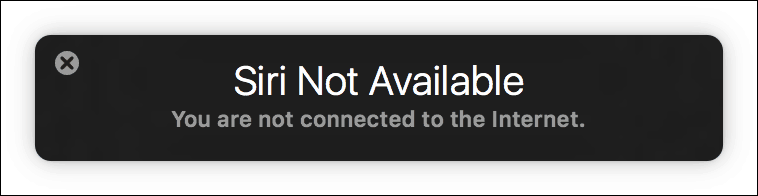
Како прелазити са мацОС инсталација
Ако желите да се пребаците између инсталација, покрените Подешавања система> Дискови за покретање> кликните откључавање> унесите лозинку. Изаберите жељени оперативни систем, затим кликните Поново покрени, а затим поново Поново покрени. Можете и да задржите Опција тастер након што чујете звук покретања вашег Мац-а, а затим одаберите дискету за покретање.
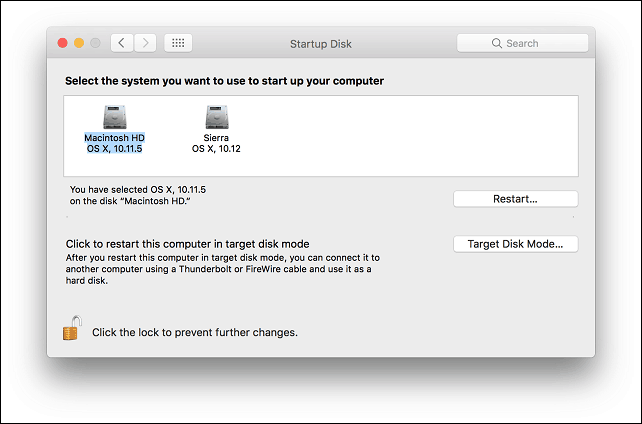
Како набавити мацОС Бета?
Ако немате приступ бета верзији, можете инсталирати другу копију мацОС-а на партицији Хигх Сиерра коју можете преузети из Апп Сторе-а. Иди на http://beta.apple.com затим се пријавите са Аппле ИД-ом. Ја вам препоручујемо направите засебан Аппле иЦлоуд ИД за тестирање Сиерре.
Након што се пријавите, кликните на Региструјте своје уређаје картицу. Померите се према доле и затим изаберите тастер Публиц Бета Аццесс Утилити мацОС-а. Двапут кликните на ОСКСЕлЦапитанПублицБетаАццессУтилити.дмг датотеку и следите упутства на екрану. Када проверите да ли су у продавници ажурирања, бит ће вам понуђена мацОС Хигх Сиерра или ћете бити обавештени о њеној доступности.
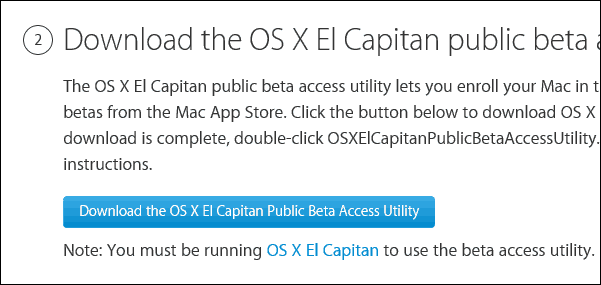
Реците нам шта мислите о новом ОС-у.